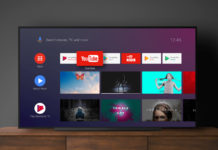Ситуации, когда нужно узнать пароль Wi-Fi, происходят не редко. Например, вы подключились к сети давно и после этого телефон не запрашивал пароль, поэтому вы успели его забыть и тут его спросил товарищ. Что ему ответить и как узнать пароль Wi-Fi на Android и iOS телефоне? Об этом рассказываем далее.
Как узнать пароль от Wi-Fi через браузер
Способ универсальный, работает как на Android-телефонах, так и на устройствах под управлением купертиновской операционной системы. Воспользоваться им может каждый, получение Root-прав или прочие танцы с бубном при этом не требуются. Вот, что нужно сделать:
Запускаем любой браузер и вбиваем в адресной строке адрес Wi-Fi роутера. Чаще всего это 192.168.1.1 или 192.168.0.1, но если эти варианты не подошли — проверить его можно, посмотрев на наклейку на задней стороне роутера.
После этого откроется веб-интерфейс роутера, на которой вам потребуется ввести админские данные. То есть логин и пароль. Если они не менялись ранее — admin admin соответственно.
После этого нужно перейти в настройки беспроводной сети, где и будет указан пароль.
Как узнать пароль от Wi-Fi с помощью стороннего приложения
Еще одним способом узнать пароль от Wi-Fi являются сторонние приложения. Они придут на помощь в том случае, если вы не знаете админские данные роутера и не можете посмотреть пароль через веб-интерфейс.

Похожие статьи
Вариантов в магазинах уйма, можете выбирать любой. Работают они по одинаковому принципу, отображая пароли от всех сетей, к которым вы когда-либо подключались. Единственный нюанс — для корректной работы таких программ требуются ROOT-права.
Через файловую систему
Еще один метод, который также требует ROOT-прав. Отметим, что при их получении смартфон лишается гарантии, а также есть вероятность превратить телефон в кирпич, поэтому если вы не шибко сильны в смартфонах — к нему лучше не прибегать.
Если же вы все-таки получили ROOT-права, тогда качайте из магазина какой-нибудь менеджер для доступа к файлам с ROOT-правами. Как вариант — ES Explorer. С его помощью нужно зайти в корневой каталог Wi-Fi, который находится по адресу data/misc/wifi. В нем вы обнаружите файл с названием wpa_supplicant.conf. Здесь хранятся данные обо всех сетях, к которым вы когда-либо подключались. Его нужно открыть и найти строчку psk. В ней и находится пароль.

Отметим, что пароль указан тот, который был у сети в момент подключения. Если потом его поменяли и вы больше не подключались к сети — в файле отобразится старый пароль и соответственно воспользоваться им сейчас вы не сможете.
Если статья была вам полезна, не забудьте добавить в закладки ( Cntr+D ) чтоб не потерять и подпишитесь на наш канал Яндекс Дзен!